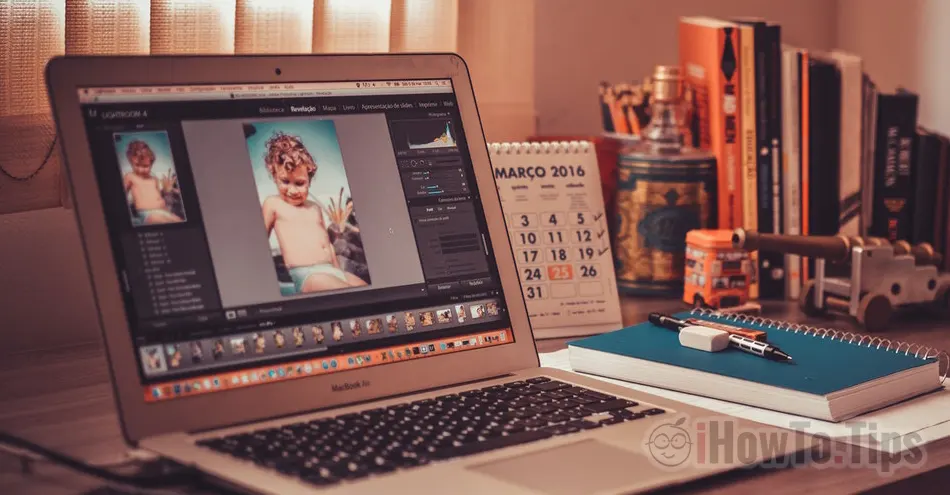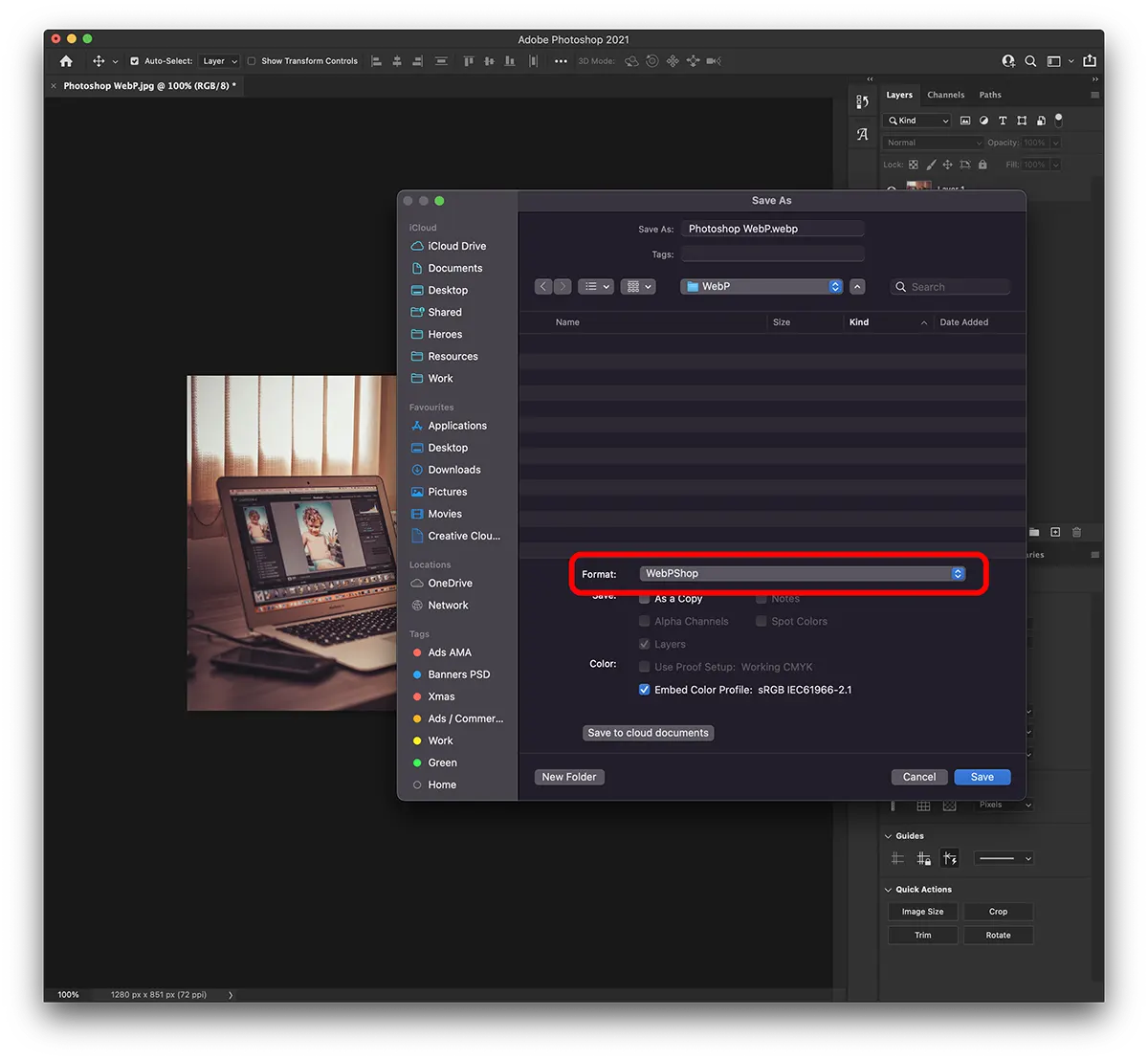Tutorial sederhana yang menunjukkan cara mengekspor WebP di Photosnaik Windows atau di Mac. Konversi JPG, PNG ke WebP di Mac si Windows Konversi JPG, PNG atau format lain yang didukung oleh Photoshop format WebP generasi berikutnya.
Daftar Isi
Apa itu gambar WebP?
Secara singkat, WebP adalah format gambar yang relatif baru, dikembangkan oleh Google dan direkomendasikan untuk digunakan di web. Format ini memiliki algoritma kompresi lossy (lossy), tanpa terlalu memengaruhi kualitas gambar. Gambar JPG, PNG dikonversi ke WebP itu akan memiliki volume yang jauh berkurang. Kompresi yang lebih baik juga berarti kecepatan pengunduhan yang lebih cepat dengan pengurangan konsumsi data bagi pengunjung situs yang memiliki gambar yang diformat WebP.
Serve images in next-gen formats
Image formats like WebP and AVIF often provide better compression than PNG or JPEG, which means faster downloads and less data consumption.
Cara mengekspor WebP di Photoshop 23.1 atau versi yang lebih lama
dimulai dengan Photoshop 23.2 aplikasi secara native mendukung format WebP. di Photosfile hop dapat dibuka, diedit, dibuat, dan diekspor WebP.
Untuk versi Photoshop 23.1 atau lebih lama, pengguna perlu menginstal plug-in WebPShop untuk ekspor WebP di PhotosMelompat.
Windows - Ekspor gambar di WebP
1. Unduh plugin WebPShop untuk Windows dari GitHub.
2. Salin plugin ke folder:
\Program Files\Common Files\Adobe\Plug-Ins\CC3. terbuka PhotosMelompat.
macOS - Ekspor gambar di WebP
1. Unduh plug-in WebPShop untuk ekspor WebP dari GitHub.
2. Buka zip dan salin file WebPShop.plugin dalam folder:
/Library/Application Support/Adobe/Plug-Ins/CCpenggunaan Finder → Go → Go to Folder..
3. Sangat mungkin bahwa keamanan Mac untuk tidak mengizinkan menjalankan plugin ini, jika tidak dapat memverifikasi pengembang.
WebPShop.plugin cannot be opened because the developer cannot be verified
terbuka terminal dan jalankan perintah:
sudo xattr -r -d com.apple.quarantine /Library/Application\ Support/Adobe/Plug-Ins/CC/WebPShop.plugin4. terbuka PhotosMelompat.
Keduanya aktif Windows dan Mac mengekspor file dalam format WebP dari Photoshop sangat sederhana:
File → Save as… → Format: WebPShop
Anda dapat memilih tingkat kompresi untuk gambar WebP yang diekspor.
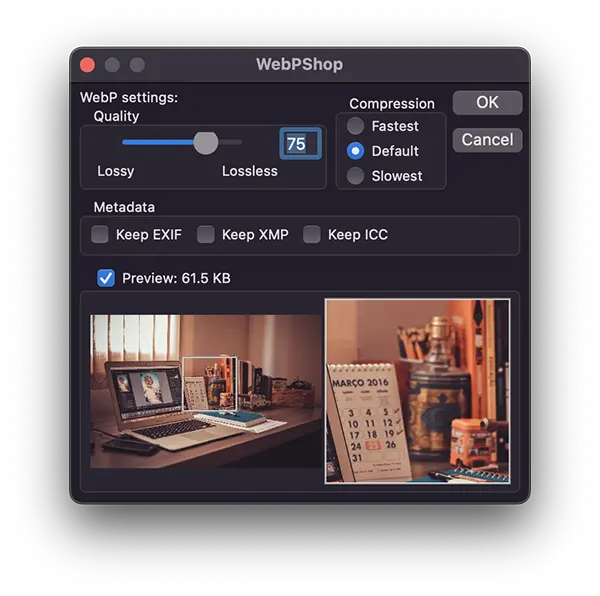
Pada akhirnya Anda akan mendapatkan gambar dengan kompresi yang sangat baik, dalam format WebP dengan bantuan PhotosMelompat.